采用“拖把更名器+word”批量变更歌曲文件名 |
|||||||||
 |
作者:wangg | 时间:2017/11/20 | 1111 | 555 |
原创 | ||||
我们从网上下载,或者光盘考贝的歌曲,其文件名并不统一和理想,但一个一个地去修改,确实比效麻烦,有没有更好的办法,进行批量更名呢?本教程以笔者从“MKV分享精灵”下载的KTV歌曲为例,采用“拖把更名器+word”相接合的办法进行批量更名。 |
|||||||||
我们从网上下载,或者光盘考贝的歌曲,其文件名并不统一和理想,但一个一个地去修改,确实比效麻烦,有没有更好的办法,进行批量更名呢?答案是肯定的,我们真认观察这些需要更名的文件,本身具有一定的规律,利用这些规律,笔者以从“MKV分享精灵”下载的一些KTV歌曲为例,采用“拖把更名器+word”相接合的办法实现了批量更名。具体操作如下:
(一)下载与安装“拖把更名器”,这一步省略,不懂的朋友可以“百度”;
(二)打开“拖把更名器”,导入要批量更名的文件名,如下图:

第一步:点击菜单栏的[文件],打开[文件]下拉菜单;
第二步:选择点击[文件]下拉菜单中的[添加文件...],在弹出的窗口中找到我们要批量更名的歌曲文件,全部选中,然后点击下面的[打开],即可将要批量更名的文件名导入到“拖把更名器”,如上图,表格的“文件名”一列;
第三步:检查我们导入的文件名是否齐全正确;
第四步:选择点击[文件]下拉菜单中的[导出当前文件列表],在弹出的窗口中指定文件保存位置和名称,笔者以“gm.txt”命名,保存在桌面;
到这里,在“拖把更名器”中的前半部分工作就完成了。
(三)在“word”中编辑修改
我们将“gm.txt”用“word”打开,在“word”中编辑修改,批量去掉我们不需要的内容,并调整编辑成我们想要的理想名称(如:“歌名”_“歌手”_“语言”_“类型”),具体操作如下(熟悉“word”的朋友可以略过):
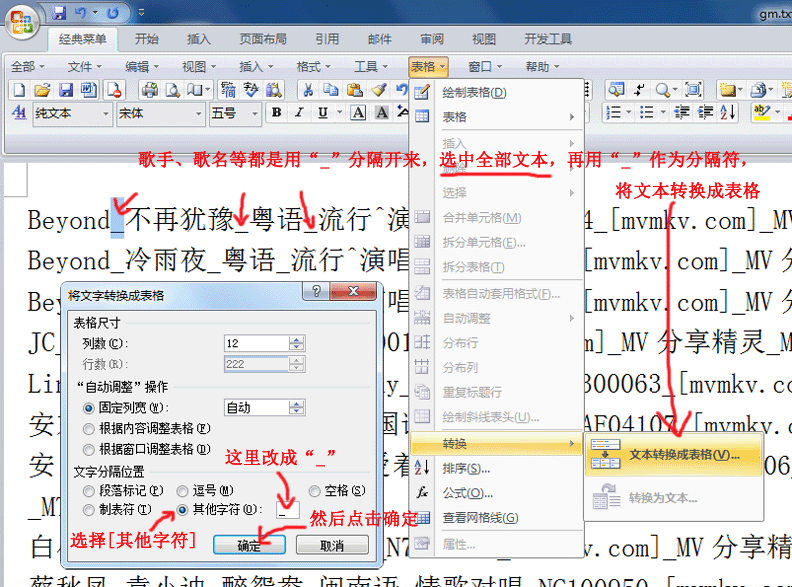
第一步:我们观察这些文件名,发现第一部分为“歌手”,用“-”与面的“歌名”等内容分隔开来,“歌手”与“歌手”之间用“^”分隔,我们可以先不管,当成一个“歌手”来对待,其余的项目都是以“_”分隔,所以,我们先用“替换”功能,将“-”全部替换成“_”,这样,所有的项目都是以“_”来分隔的了。
第二步:选中全部文本,打开[表格]下拉菜单,选择点击[转换],然后选择点击[文本转换成表格],将弹出设置窗口,如上图中间左下,在设置窗口中,其他部分我们不用改动,在“文字分隔位置”一项中,我们选择[其他字符],在输入框中输入“_”,然后点击[确定],即可将文本转换成表格,如下图。
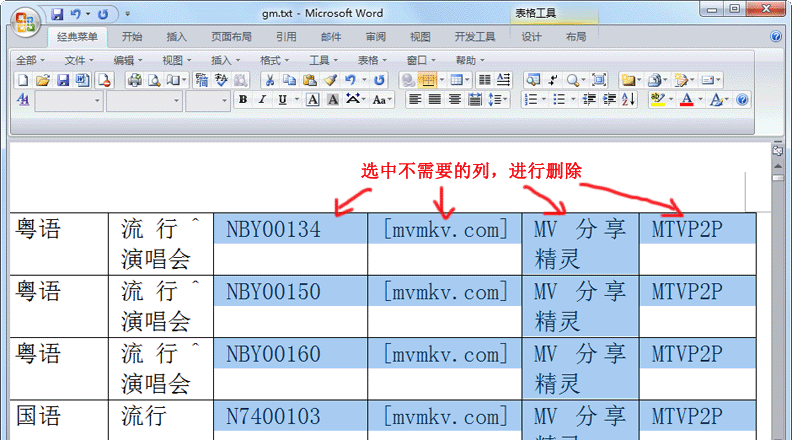
第三步:检查生成的表格的所有表格内容是否一致正确(笔者的经验是从最后一个表格来检查),如果不是,找到问题所在,可以按“Ctrl+Z”返回,重新操作,这些都是一些“word”的操作方式,这里不再一一叙述;
第四步:删除不需要的内容,因为已转换成表格了,所以,我们可以按列进行删除,实现批量修改;
第五步:其他的调整和修改,如:将“歌手”放到“歌名”的后面,可以这样做,在“歌名”后面插入一列,将“歌手”列选中、复制,然后粘贴到插入的这一列,再删除前面“歌手”那一列即可,还可以用“替换”的方式,将“情歌对唱”全部换成“合唱”,将“闽南语”全部换成“台语”,还可以将“演唱会”放到“歌名”后面再加括号等等,根据你的需要和喜欢来做。
第六步:表格修改编辑完成后,我们再将表格转换成文本,同样是选中表格,打开[表格]下拉菜单,选择点击[转换],然后选择点击[转换成文本...],在弹出设置窗口中选择[其他字符],在输入框中输入“_”,然后点击[确定],即可转换成本文,查看是不是我需要的内容,笔者最后形成的文本内容是这样的“歌名”_“歌手”_“语言”_“类型”,如果无误后,就可以另存为一个文本文件,笔者另存为“gmok.txt”。
到这里,“word”的编辑修改工作已全部完成,然后,我们再回到“拖把更名器”中。
(四)导入更名文本,进行批量更名
第一步:点击“调用文本文件命名”这个按键,如下图(1)所指,在弹出窗口中找到我们保存的“gmok.txt”文件,点击[打开],即可将我们编辑好的命名文件导入到“拖把更名器”中;
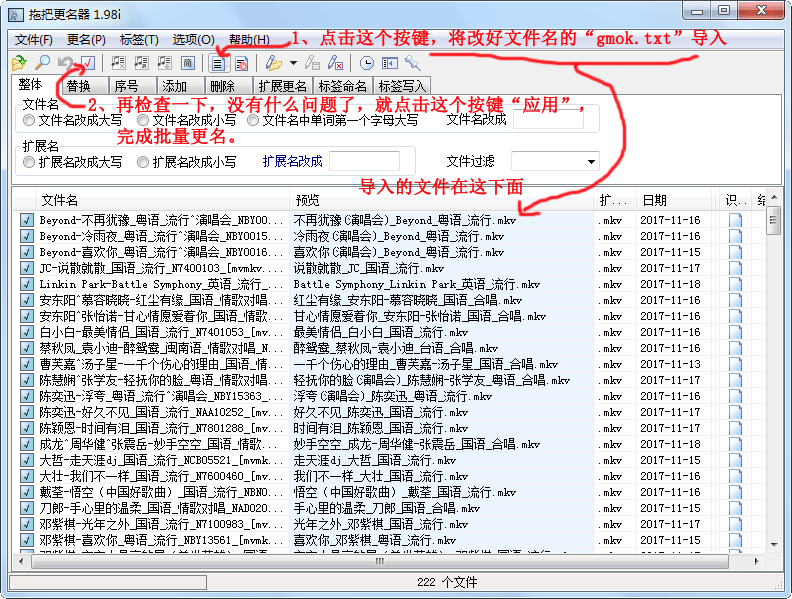
第二步:我们的原文件名在表格的“文件名”一列,要变更成的文件名在“预览”一列,检查一下,是否都一一对应好,如果正确,点击[应用]这一个按键,如上图(2)所指,即可自动完成批量更名;
到这里,我们批量更名的全部工作完成。
| 上一篇文章:
“CCCP”KMV解码程序的安装教程
下一篇文章: 世界各国总结出20个长寿方法,唱歌竟排第一位! |
|
